导读大家好,我是极客范本期栏目编辑小范,现在为大家讲解以上问题。如何在Excel中快速完成多个表单?据说很多用户都在咨询这个问题。让我们来
音频解说
如何在Excel中快速完成多个表单?据说很多用户都在咨询这个问题。让我们来看看Excel将多个表快速汇总成一个表的方法。有需要的朋友可以参考一下。
如何在Excel中快速完成多张表——Excel快速将多张表汇总成一张表。
首先,打开一个我们想要总结的表格。当然,您也可以在计算机中创建新表:
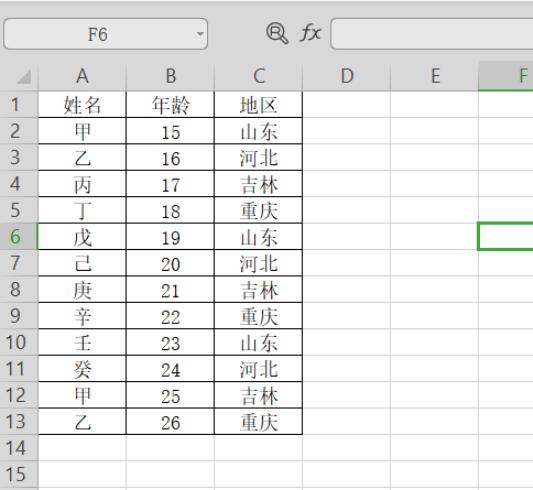
现在我们点击数据:
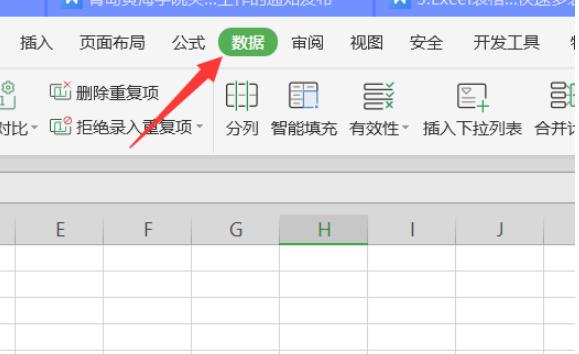
单击合并表格,然后在下拉列表中单击多个工作表:
如何制作ps黑洞效果,以及如何绘制ps黑洞效果。
最近,一些小伙伴咨询了边肖关于ps如何产生宇宙黑洞效应的问题。下面给大家详细介绍一下ps黑洞效果的绘制方法。有需要的小伙伴可以了解一下。
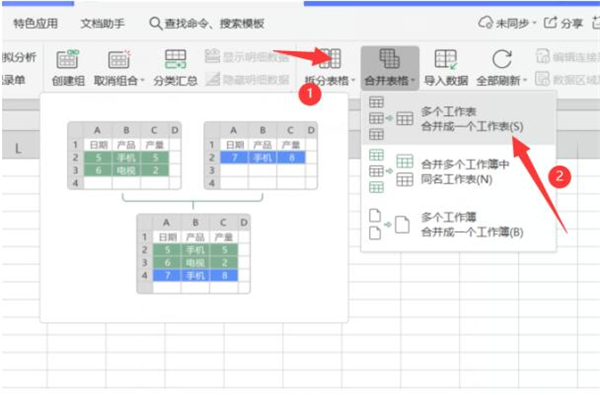
这时会弹出一个对话窗口,我们会点击添加文件:
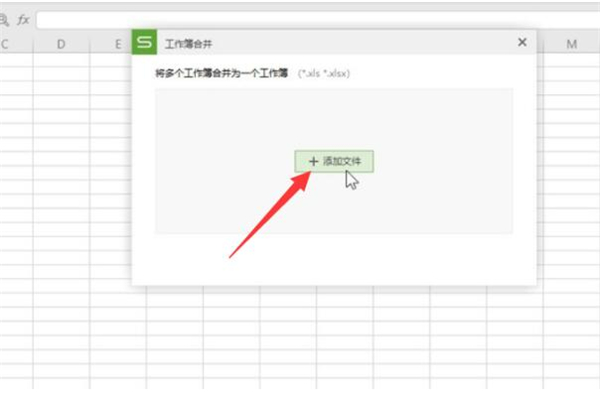
选择我们要添加的文件:
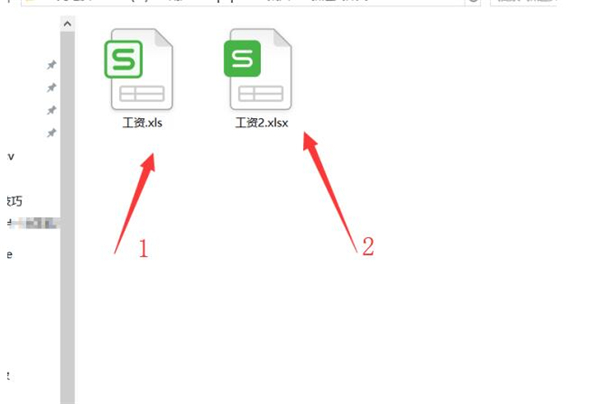
单击开始合并:
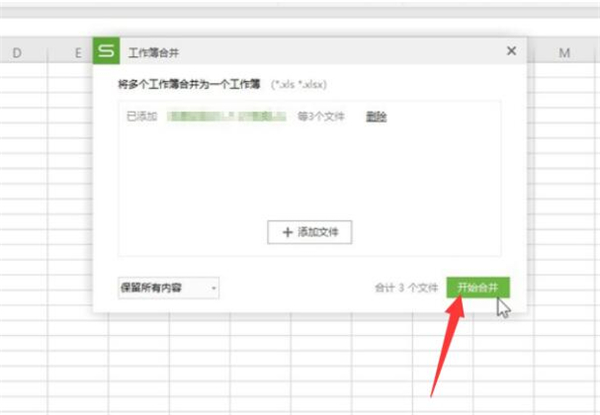
如下所示,这三个表合并在一起:

以上就是在Excel中将多个表快速汇总成一个表的方法。希望对大家有帮助!
